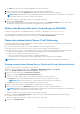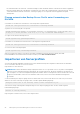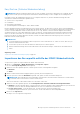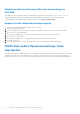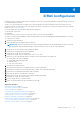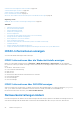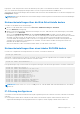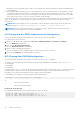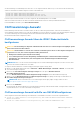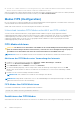Users Guide
Deployment Toolkit und (nach dem Starten des Betriebssystems) über Server Administrator ändern. Weitere Informationen zu
den Tools und den Berechtigungseinstellungen finden Sie in den entsprechenden Benutzerhandbüchern.
Zum Ändern der Netzwerkeinstellungen über die iDRAC-Web-Schnittstelle oder RACADM müssen Sie über Berechtigungen zum
Konfigurieren verfügen.
ANMERKUNG: Durch das Ändern der Netzwerkeinstellungen werden möglicherweise die aktuellen Netzwerkverbindungen
mit iDRAC beendet.
Netzwerkeinstellungen über die Web-Schnittstelle ändern
So ändern Sie die iDRAC-Netzwerkeinstellungen:
1. Gehen Sie in der iDRAC-Web-Schnittstelle zu Übersicht > iDRAC-Einstellungen > Netzwerk.
Die Seite Netzwerk wird angezeigt.
2. Geben Sie Netzwerkeinstellungen, allgemeine Einstellungen, IPv4, IPv6, IPMI und/oder VLAN-Einstellungen je nach Bedarf
an und klicken Sie auf Anwenden.
Wenn Sie unter Netzwerkeinstellungen die Option Autom. dedizierter NIC auswählen, wenn der iDRAC seine NIC-
Auswahl als freigegebenes LOM (1, 2, 3 oder 4) hat und eine Verbindung auf der iDRAC-dedizierten NIC erkannt wird, ändert
der iDRAC seine NIC-Auswahl, um die dedizierte NIC zu verwenden. Wird kein Link auf der dedizierten NIC erkannt,
verwendet iDRAC das freigegebene LOM. Der Wechsel von freigegebener zu dedizierter Zeitüberschreitung dauert fünf
Sekunden und von dedizierter zu freigegebener 30 Sekunden. Sie können diesen Zeitüberschreitungswert mithilfe von
RACADM oder WSMAN konfigurieren.
Weitere Informationen zu den verschiedenen Feldern finden Sie in der iDRAC-Online-Hilfe.
Netzwerkeinstellungen über einen lokalen RACADM ändern
Um eine Liste verfügbarer Netzwerkeigenschaften zu erstellen, verwenden Sie den Befehl
racadm get iDRAC.Nic
Wenn DHCP zur Ermittlung einer IP-Adresse verwendet werden soll, kann der folgende Befehl zum Schreiben des Objekts
DHCPEnable und zum Aktivieren dieser Funktion verwendet werden.
racadm set iDRAC.IPv4.DHCPEnable 1
Das folgende Beispiel zeigt, wie der Befehl zur Konfiguration benötigter LAN-Netzwerkeigenschaften verwendet werden kann:
racadm set iDRAC.Nic.Enable 1
racadm set iDRAC.IPv4.Address 192.168.0.120
racadm set iDRAC.IPv4.Netmask 255.255.255.0
racadm set iDRAC.IPv4.Gateway 192.168.0.120
racadm set iDRAC.IPv4.DHCPEnable 0
racadm set iDRAC.IPv4.DNSFromDHCP 0
racadm set iDRAC.IPv4.DNS1 192.168.0.5
racadm set iDRAC.IPv4.DNS2 192.168.0.6
racadm set iDRAC.Nic.DNSRegister 1
racadm set iDRAC.Nic.DNSRacName RAC-EK00002
racadm set iDRAC.Nic.DNSDomainFromDHCP 0
racadm set iDRAC.Nic.DNSDomainName MYDOMAIN
ANMERKUNG:
Wenn iDRAC.Nic.Enable auf 0 gesetzt ist, wird das iDRAC-LAN selbst dann deaktiviert, wenn DHCP
aktiviert ist.
IP-Filterung konfigurieren
Verwenden Sie neben der Benutzerauthentifizierung die folgenden Optionen für zusätzliche Sicherheit, während Sie auf iDRAC
zugreifen:
● IP-Filterung beschränkt den IP-Adressbereich der Clients, die auf iDRAC zugreifen. Dabei wird die IP-Adresse einer
eingehenden Anmeldung mit dem angegebenen Bereich verglichen, und der Zugang zu iDRAC wird nur über eine
iDRAC konfigurieren
87